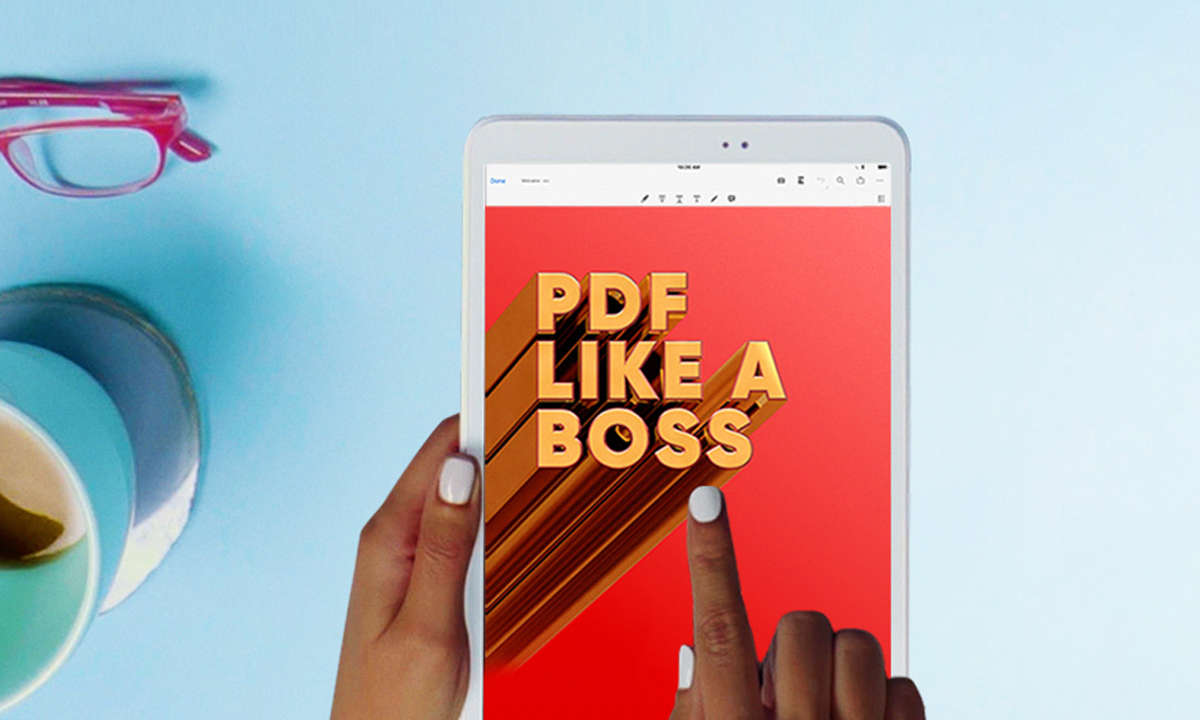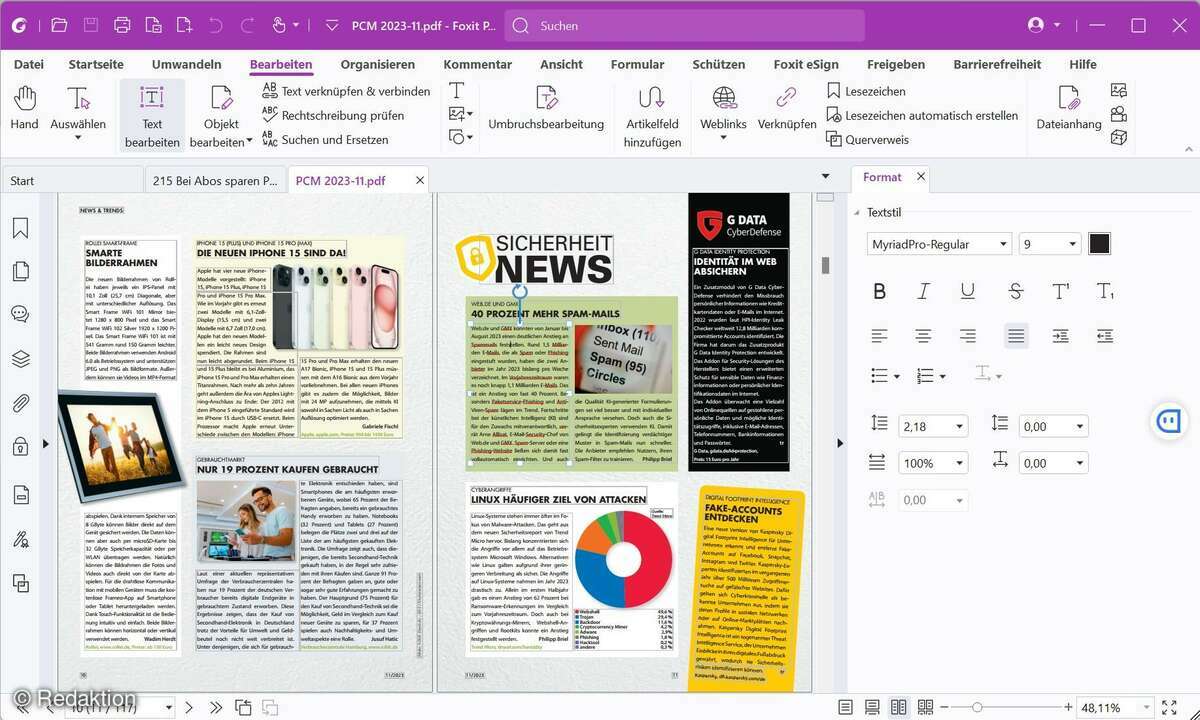Die besten kostenlosen PDF-Tools
Früher war PDF gleichbedeutend mit Adobe: Privatanwender nutzten den kostenlosen Adobe (Acrobat) Reader zum Öffnen von PDF-Dateien und ein anderes Programm zum Erstellen solcher Dokumente, das war alles. Dabei ist mit den richtigen Tools viel mehr möglich.

- Die besten kostenlosen PDF-Tools
- Erzeugen von PDF-Dateien
Das Portable Document Format - kurz PDF - gewährleistet, dass der Inhalt des Dokumentes unabhängig davon, mit welchem Betriebssystem oder mit welchem Textverarbeitungsprogramm man arbeitet, genauso erscheint, wie es ursprünglich erstellt wurde. Das gilt auch für Smartphones oder Tablet-PCs wie d...
Das Portable Document Format - kurz PDF - gewährleistet, dass der Inhalt des Dokumentes unabhängig davon, mit welchem Betriebssystem oder mit welchem Textverarbeitungsprogramm man arbeitet, genauso erscheint, wie es ursprünglich erstellt wurde. Das gilt auch für Smartphones oder Tablet-PCs wie dem iPad.
Allerdings ist der Adobe Reader, also das "Original", mittlerweile so behäbig geworden, dass das Öffnen eines umfangreichen Dokumentes wenig Spaß macht. Spätestens wenn gleich nach dem Aufrufen des Programms wieder einmal eines der ungezählten Updates ansteht, ist man genervt.
Hinzu kommt der Sicherheitsaspekt, denn nach Ansicht von Experten weist die PDF-Software des Marktführers immer wieder schwerwiegende Lücken auf. Über scheinbar harmlose, aber manipulierte Dokumente gelangt so Malware auf den eigenen Rechner.
Zwar verfügt der Adober Reader seit der aktuellen Version X (10) über einen Sandbox-Modus, in dem standardmäßig alle PDF-Dateien in einer virtuellen Umgebung geöffnet werden und damit keinen Schaden am Betriebssystem anrichten können, aber trotzdem sollte man über Alternativen zum "Original" nachdenken - und die gibt es zuhauf.
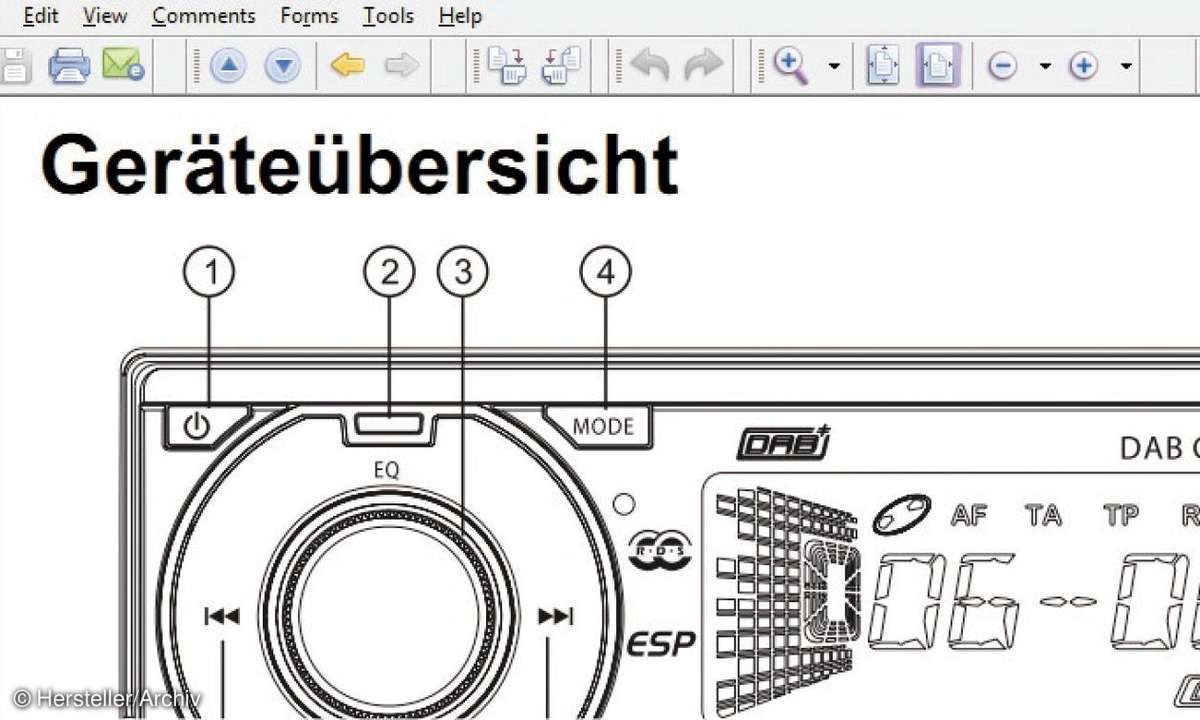
Alternativen zum Adobe Reader
Ein PDF-Reader, der sich seit Jahren bewährt hat, ist der Foxit Reader. Auf den ersten Blick nachteilig erscheint, dass das Programm nur in englischer Sprache verfügbar ist. Doch im Internet gibt es die deutsche Sprachdatei "lang_de_de.xml".
Sie wird einfach in das Programmverzeichnis des Foxit Readers kopiert und schon lässt sich die Software über "Tools" in der Menüleiste und "Preferences/ Languages" auf die deutsche Bedienoberfläche umstellen. Positiv ist, dass ähnlich wie beim Adobe-Programm die wichtigsten Funktionen zentral in Schaltflächen zusammengefasst sind.
Das beginnt beim Drucken und reicht über das Vergrößern und Verkleinern, die Copy-and-Past-Funktion bis hin zur Textsuche im Dokument. In den allermeisten Fällen wird man also mit der Maus auf eines der Symbole klicken, unabhängig davon, ob darüber in der Menüleiste nun "Datei" oder "File" steht.
Hinzu kommen Funktionen zum digitalen Signieren von Dokumenten, zum Hervorheben, Unterstreichen oder Hervorheben von Textpassagen sowie zum Kommentieren.
Ähnlich viele Funktionen bietet der PDF-XChange Viewer, den es für die 32-Bit- und für die 64-Bit-Windows-Version gibt. Während Sie bei Windows XP praktisch sicher sein können, die 32-Bit-Variante zu haben, schauen Sie unter Vista und Windows 7 im Zweifelsfall nach. Dazu drücken Sie gleichzeitig die Tasten "Windows" + "Pause". Hinter dem Eintrag "Systemtyp" sehen Sie, welches Windows bei Ihnen läuft. Wählen Sie bei der Installation von PDF-XChange Viewer die passende Version.
Nochmals schneller und schlanker stellt sich Sumatra PDF dar, dafür muss man hier auf manche der genannten Komfortfunktionen verzichten. Wenn Sie sich für dieses Tool entscheiden, installieren Sie beim Setup über die "Options" die Browser-Plug-ins gleich mit.
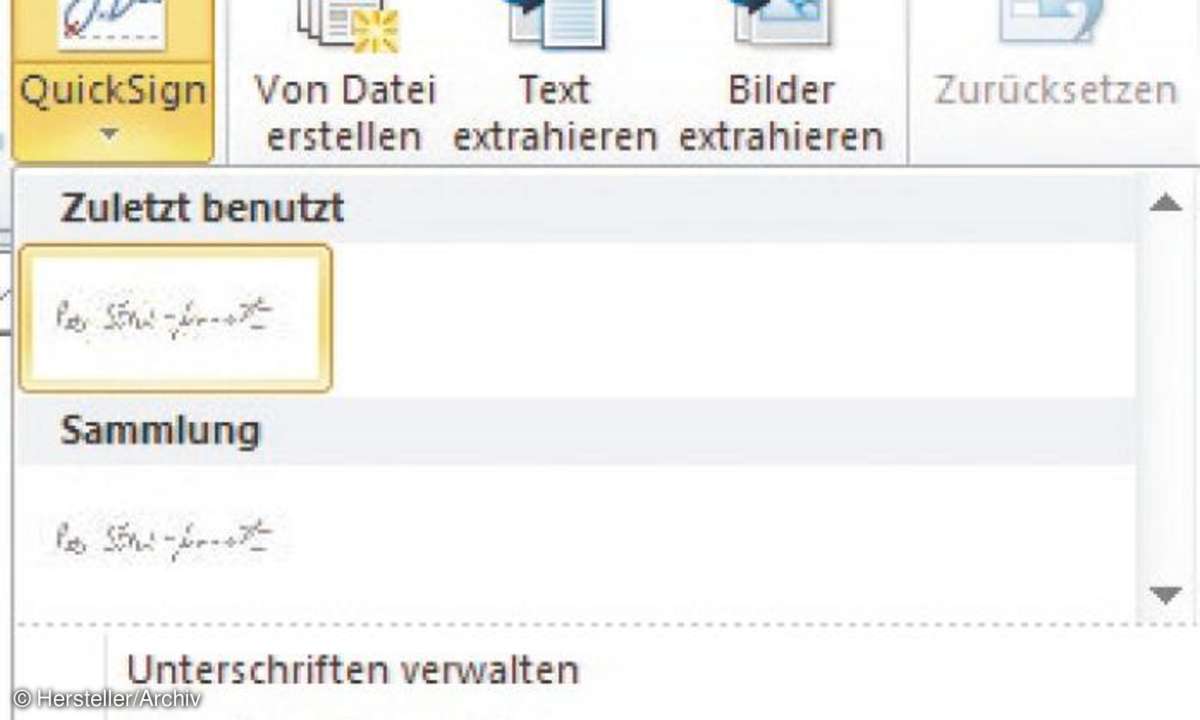
Nitro PDF Reader
In der aktuellen Version ist das Programm weit mehr als nur ein "Reader". So ist es damit möglich, Text in begrenztem Umfang zu ergänzen und Formulare auszufüllen. Außerdem kann das Programm PDF-Dateien aus jeder Windows-Anwendung erzeugen, fertige Dokumente verschlüsseln und über die Funktion QuickSign signieren. Nitro PDF Reader existiert wie PDF-XChange Viewer in den Versionen für Windows 32 Bit und für 64 Bit. Achten Sie beim Setup darauf, dass Sie die richtige Version installieren.
Nitro PDF installiert wie alle Tools dieser Art einen zusätzlichen Druckertreiber. Möchten Sie also - gleichgültig ob aus Word oder sonst einer Software heraus - eine PDF-Datei erstellen, wählen Sie den Druckbefehl und "Nitro PDF Creator 2 (Reader)" als Drucker.
Statt zu "drucken" handelt es sich hier eher ums Erstellen und Speichern: Sie wählen also ein Verzeichnis und eine Dateibezeichnung aus und fahren mit einem Klick auf "Create" fort, um das Dokument zu speichern. Ohne weitere Rückfrage erstellt das Programm die Datei im PDF-Format und öffnet sie anschließend automatisch.
Die Eingabe von Text sowie das Ausfüllen von Formularen lässt sich über die Schaltfläche "Text eingeben" oben in der Funktionsleiste bewerkstelligen. Zwar kann man Schriftart, -größe und -ausrichtung frei wählen, ein vollwertiges Bearbeitungsprogramm ist Nitro PDF dennoch nicht.
Erwähnenswert ist weiterhin das integrierte "QuickSign", das Ihre persönliche Unterschrift aus einer gespeicherten Bilddatei in Sekundenschnelle in ein PDF integriert und das PDF somit signiert. Hervorragend funktioniert zudem die Funktion "Bilder extrahieren": Sie speichert sämtliche in ein PDF-Dokument eingebundene Fotos oder Grafiken in einem Ordner Ihrer Wahl, sodass sich diese einfach verschicken oder bearbeiten lassen.
Eher enttäuschend arbeitet "Text extrahieren". Zwar wird der Text aus einer PDF-Datei extrahiert, doch geht das Layout dabei vollständig verloren. Hier leisten andere Tools mehr, der Kasten "PDF-Dateien in Word-Dokumente umwandeln" auf dieser Seite unten erklärt, wie das funktioniert.